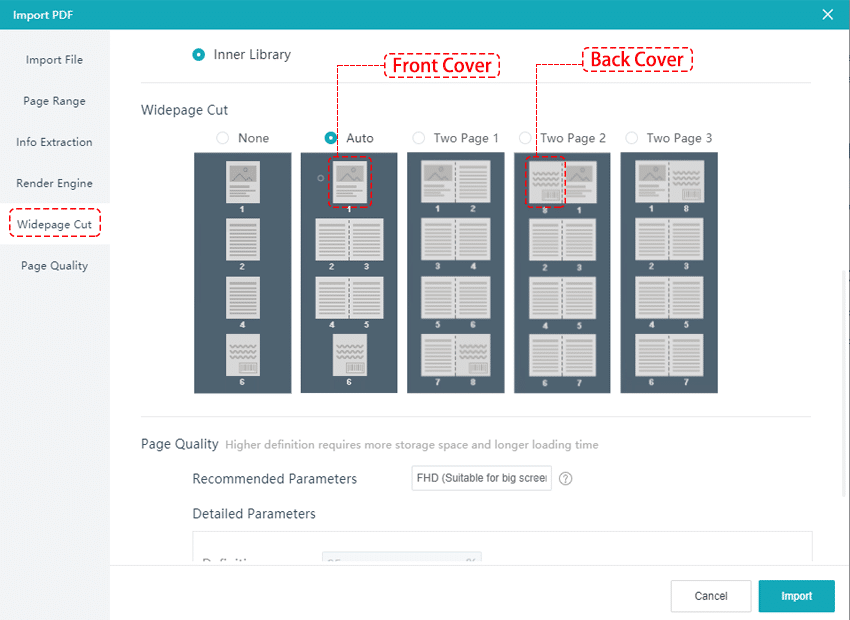Tabla de contenido
Después de hacer clic en [Importar PDF], en la ventana emergente, seleccione [Cortar página ancha] y podrá seleccionar un modo de corte adaptado a su flipbook entre los cinco modos siguientes.
Ninguna #
Si su documento PDF es de una sola página, elija [Ninguno], nuestro software lo convertirá automáticamente en pliegos de una sola página.Auto #
Si tanto la portada como la contraportada de su documento son de una sola página, otras páginas son de página ancha, le recomendamos que corte sus páginas en [Auto]. Nuestro software lo convertirá automáticamente a pliegos de doble página excepto la primera y la última página.dos página 1 #
Si su documento PDF tiene dos páginas, la portada está en la primera página y la contraportada en la última página, elija [Dos páginas 1].dos página 2 #
Si su documento PDF tiene dos páginas, la contraportada está en la primera página y la portada está en la segunda página, seleccione [Dos páginas 2].dos página 3 #
Si su documento PDF tiene dos páginas, la portada está en la primera página y la contraportada en la segunda página, seleccione [Dos páginas 3].